Cara membina semula alamat mel autocomplete di Outlook
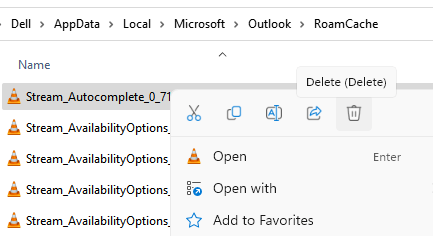
- 4213
- 807
- Wendell Shields
Seperti yang kita semua tahu, dalam Outlook, ketika kita menggunakan ID e -mel di Ke Medan untuk kali kedua, kami melihat cadangan alamat ketika kami menaip beberapa aksara alamat e -mel mereka. Ini berlaku kerana ciri autocomplete di Outlook. Walau bagaimanapun, apabila kita berhijrah dari satu PC ke yang lain, secara lalai ciri auto-lengkap tidak akan berfungsi walaupun kita menyediakan Outlook dengan fail PST yang digunakan dalam PC yang terdahulu.
Dalam artikel ini, marilah kita membincangkan beberapa cara yang boleh digunakan untuk mengembalikan ciri auto-lengkap untuk senarai kenalan yang sudah ada.
Isi kandungan
- Kaedah 1: Padam fail stream_autocomplete_0
- Cara Mengaktifkan Alamat Mel AutoComplete
- Kaedah 2: Alat masuk cara tradisional secara manual
- Kaedah 3: Hack cepat dengan butang "ke"
Kaedah 1: Padam fail stream_autocomplete_0
1 - Buka Penjelajah fail
2 - Pergi ke jalan yang diberikan di bawah
%Userprofile%\ appdata \ local \ microsoft \ Outlook \ roamcache
Cukup salin dan tampal jalan di bar alamat File Explorer
3 - Sekarang, padamkan semua fail bermula dengan Stream_autocomplete_0
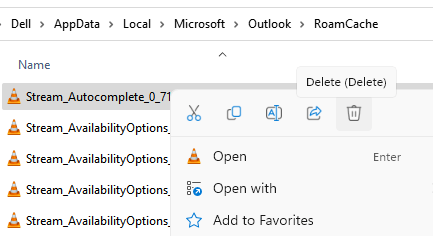
4 - Tutup Tutup dan Buka
Cara Mengaktifkan Alamat Mel AutoComplete
Sebelum meneruskan, pastikan, Ciri autocomplete atau autofill diaktifkan dalam pandangan. Untuk berbuat demikian,
Langkah 1: Buka Outlook MS
Langkah 2: Klik Fail Pilihan menu

Langkah 3: Dari sudut bawah kiri tetingkap, pilih Pilihan
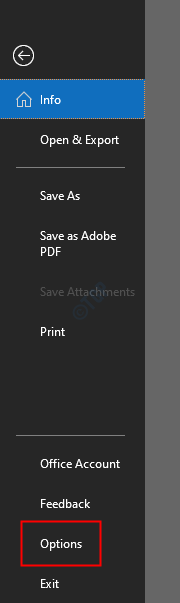
Langkah 4: Dari Pilihan Outlook tetingkap, pilih Mel dari sebelah kiri.
Langkah 5: Dari sebelah kanan, tatal ke bawah sehingga anda sampai Hantar mesej seksyen
Langkah 6: Pastikan pilihan, Gunakan Senarai Auto-Complete untuk mencadangkan nama semasa menaip garis ke, CC, dan BCC diperiksa
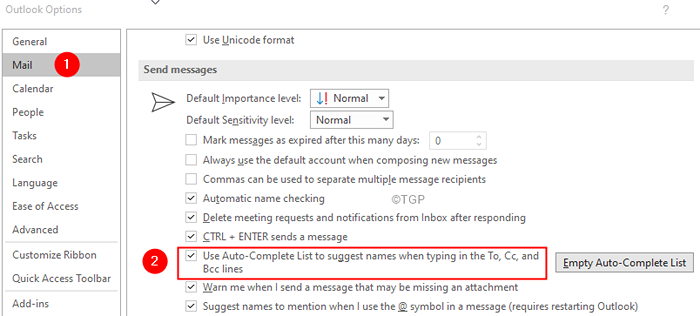
Kaedah 2: Alat masuk cara tradisional secara manual
Langkah 1: Klik pada emel baru
Langkah 2: Di Ke medan, masukkan semua alamat secara manual dari buku alamat anda.
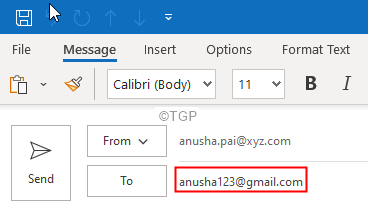
Kaedah 3: Hack cepat dengan butang "ke"
Langkah 1: Klik pada emel baru
Langkah 2: Klik pada Ke medan
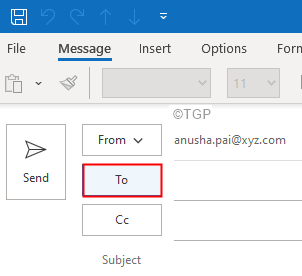
Langkah 3: Anda akan melihat Pilih Nama: Kenalan tetingkap. Daripada Buku alamat dropdown, pilih alamat yang diperlukan
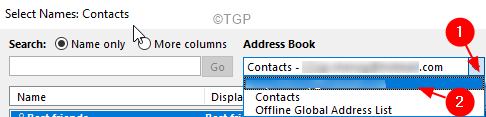
Langkah 4: Seret dan pilih semua alamat seperti yang ditunjukkan di bawah
Langkah 5: Klik pada Ke butang
Langkah 6: Sekarang anda dapat melihat, semua alamat yang dimuatkan ke medan ke medan
Langkah 7: Akhirnya, klik pada okey
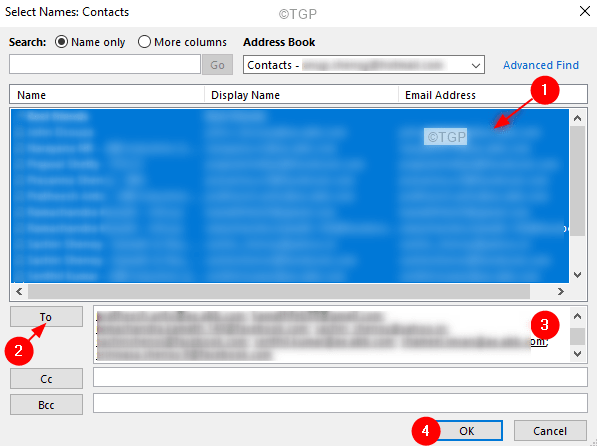
Langkah 8: Buang e -mel.
Itu sahaja
Kami harap artikel ini membantu. Terima kasih kerana membaca.
Sila komen dan beritahu kami jika ini berfungsi untuk anda.
- « Sembunyikan / tunjukkan nama pengguna dan e -mel dari skrin kunci Windows 11
- Cara mencuba Windows 11 dalam talian dengan emulator web ini Windows 11 »

